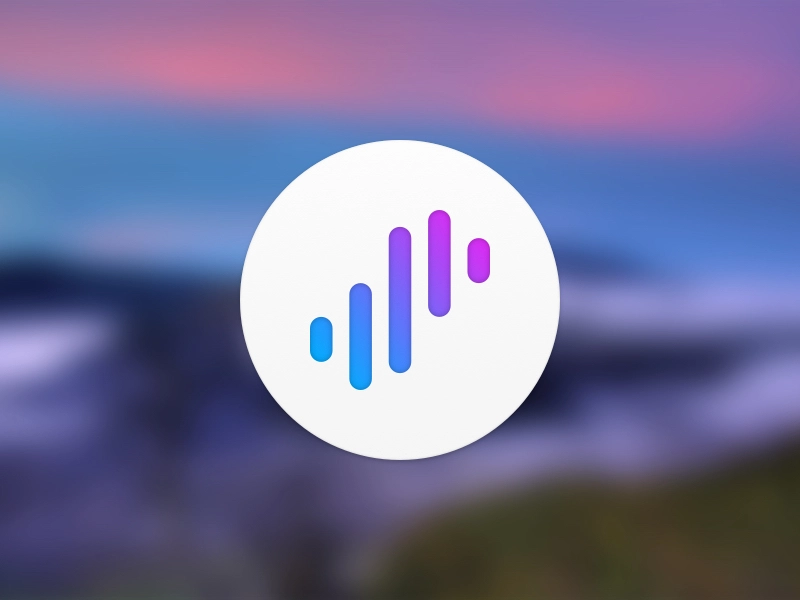前言
前言的前言
此篇文章的图片以WebP格式托管在中国大陆的服务器上,WebP格式可以以很小的体积展示出惊艳的显示效果。这极大地减轻了您的设备的加载负担。我们已经尽最大努力保证您的访问体验。
本篇博客也是一个测试项目。
进入正题
由于疫情隔离在家很是无聊,突然在压箱底儿找到了个屏幕坏掉的Macbook。经过在🍟整点薯条群组内的灵魂交流,突然灵感迸发。调试了一段时间很是满意。下面我将会介绍我是如何利用 Surge for Mac 这个 SUPER POWERFUL 的代理软件优化我家里的网络,以及遇到的一些困难,并且我是如何解决的。
我准备了什么
- 一台 Macbook Pro 2013 |CNY 0
- Apple官网购买的 雷雳2转千兆以太网转换器 | CNY 223
- Surge for Mac License | CNY 145
- 这是我电脑的配置

我的部署方案
因为我们是想让这台旧Mac作旁路由, 所以直接将Mac连到路由器上就OK。
- 我的MacBook屏幕是坏掉的,所以在初次部署的时候会有很多困难!
- 为了方便以后操控电脑,我推荐使用Apple官方推出的VNC工具:Apple Remote Desktop
- 这个工具超级超级好用,延迟很低很丝滑。
- 别看到价格就劝退,要勤于Google。
Surge网关
相信看到我这篇文章的你已经是一位 power user of Surge。所以我们不对具体细节进行介绍。
在有显示器的条件下操作:
- 去官网获取free trial安装包
- 倒入配置
- 推荐使用 TutuBetterRules!
- MacOS仅在熄屏时才会开启VNC通道,所以你需要将其熄屏才能脱离显示器操作。
- 记得关闭所有电池选项
- 低电量模式选择
永不 - 点击右下角的
选项...,请按下图设置:
- 低电量模式选择

在VNC上操作:
把电脑和路由器连接好后:
- 进入Surge主界面,按照指引开启Surge的DHCP服务器。
- 网络设备选择:
Ethernet - 根据指引关闭路由器的DHCP服务器。
推荐观看这个视频,了解更详细的Surge部署技巧,本文不作详细介绍。
增强内容
Surge远程控制器
- 我们可以在
Surge主界面->更多->通用->远程控制器内设置。 - 然后在Surge iOS内,通过UI操作控制你的Surge网关。
- 出门在外怎么办?自行google搭建
FRP。
Web Dashboard
- Surge for Mac 提供了一个网页管理面板,这个面板可以比远程控制器操作更多内容。
- 同样在
Surge主界面->更多->通用->远程控制器内设置。 - 出门在外怎么办?自行google搭建
FRP。
MitM
-
Surge网关可以作为一个amazing MitM Tool,我们需要先给想要被MitM的设备安装与网关相同的根证书。
- 这里我推荐使用Airdrop安装(因为他不需要多余的步骤,直接就可以安装)。
- Apple TV可以借助Surge网关的MitM功能,运行脚本为流媒体开启双字幕。这里不详细介绍。(因为我没有Apple TV!)
- How to? 🍿️DualSubs
我遇到的问题和解决办法
- 在Surge网关下观看YouTube会变得超级无敌慢,目前探索出了以下影响因素:
- 模块:
Block HTTP/3 & QUIC- 如果有类似问题的可以试试反复开关这个模块,观察是否有变化。
- 规则:
AND,((PROTOCOL,UDP), (DOMAIN-SUFFIX,googlevideo.com)),REJECT-NO-DROP- 这曾是老刘在推特力推的规则,但我观察到我的问题出现在这条规则上。
- 同样的,如果有类似问题的可以试试反复开关这个模块,观察是否有变化。
- 参数:
udp-policy-not-supported-behaviour = REJECT- 援引官方文档:
- 模块:
如果没有代理服务器支持 UDP 转发,可修改为「 direct 」或注释下条,但需注意同一目标主机名 TCP 请求与 UDP 请求的源地址不同所造成的隐私及安全风险。
这些问题显然都与UDP有关,如果还有问题出现,请自检本地或者咨询代理提供商。
NAS Mini
TimeMachine
- 在同一个局域网下,你的另外一台Mac上的
Finder->位置应该会显示作为Surge网关Mac的名称。 - 打开
TimeMachine设置->添加备份磁盘..,Mac会自动检索到备份位置。 - 这里有两个位置即两个注册用户,我们以
tutu为例。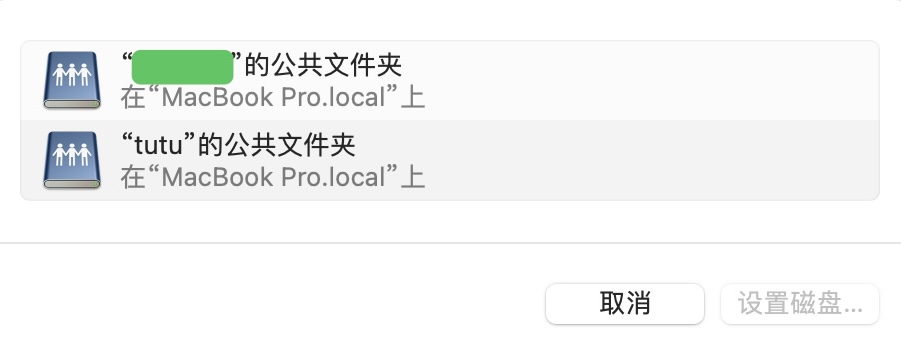
- 输入密码。这里的密码即为
tutu用户的锁屏密码。
- 输入密码之后就会自动配置时间机器,我们等待即可。
常见问题
- 如果你的被备份电脑开启了Surge而显示
连接失败,请尝试在Surge配置文件增加:
tun-excluded-routes = 239.255.255.250/32
239.255.255.250/32是组播地址,如果在连接VNC出现问题,也应尝试配置该参数。- 如果你嫌备份太慢,这是因为 MacOS 本身对其进行了限流的措施, 使用以下命令解除限制:
sudo sysctl debug.lowpri_throttle_enabled=0
- 推荐第一次备份结束后重新开启限流,以免出现硬盘读写高占用影响正常使用的情况。
sudo sysctl debug.lowpri_throttle_enabled=1
Docker
MacOS可以完美运行Docker,所以运行一些脚本,搭建私人影音库等等NAS能做的事他也能做到。
安装
- 我们首先需要连接SSH,我这里使用
NextSSH为例,FinalShell同理。
- 地址为Surge网关在内网中的地址,你的可能和我不一样。
- 端口填写默认的22端口,如果使用
FRP工具,我不建议在公网暴露22端口。 - 密码即为锁屏密码。
- 我们使用
homebrew安装docker
brew install docker
- 什么?你还没有
homebrew?
/bin/bash -c "$(curl -fsSL https://raw.iqiq.io/Homebrew/install/HEAD/install.sh)"
使用
- 和其他系统一样,我们可以通过命令行控制docker。不过MacOS提供了一个图形管理界面(就是一个app)。
- 自己折腾吧!
后记
欢迎加入我的telegram交流群:图图の翻斗後花園
- 本文只是提供一种思路,所有项目均为学习和研究目的,不得将本项目中任何内容用于违反国家/地区/组织等的法律法规或相关规定的其他用途。
- 所有直接或间接使用本项目的个人和组织,应24小时内完成学习和研究,并及时删除本项目中的所有内容。如对本项目的功能有需求,应自行开发相关功能。